Menghapus pengguna dari grup yang dilindungi sangat efisien
- Berbagai faktor, termasuk masalah dengan koneksi jaringan Anda, server DNS, akun pengguna, atau konfigurasi komputer, dapat menyebabkan pesan kesalahan tersebut.
- Jika Anda tidak dapat masuk ke komputer setelah mencoba solusi, Anda mungkin perlu menghubungi administrator TI untuk mendapatkan bantuan.

Kesalahan masuk adalah sakit kepala yang mengganggu bagi banyak pembaca kami. Kami baru-baru ini menerima keluhan salah satu dengan pesan kesalahan: kami tidak dapat mendaftarkan Anda dengan kredensial ini karena domain Anda tidak tersedia.
Jika Anda juga mendapatkan kesalahan ini, panduan ini membantu Anda dengan solusi praktis dan kemungkinan penyebab untuk membantu Anda menghindari kejadian berulang.
 |
Hosting WordPress terbaik. |  Periksa penawaran! Periksa penawaran! |
 |
Diskon 33% untuk paket tiga tahun. |  Periksa penawaran! Periksa penawaran! |
 |
Mulai situs web dengan $2,49 per bulan. |  Periksa penawaran! Periksa penawaran! |
 |
Saat ini sedang diskon 50%. |  Periksa penawaran! Periksa penawaran! |
 |
Dapatkan paket dengan setengah harga. |  Periksa penawaran! Periksa penawaran! |
Mengapa kami tidak dapat mendaftarkan Anda dengan kredensial ini karena domain Anda tidak tersedia?
- Masalah koneksi jaringan – Anda tidak akan dapat masuk ke domain Anda jika Anda komputer tidak terhubung ke jaringan atau jika ada masalah dengan koneksi jaringan Anda.
- Masalah terkait server DNS – Nama domain diubah menjadi alamat IP oleh server DNS. Anda tidak dapat mengakses domain Anda jika mesin Anda tidak menggunakan server DNS yang benar.
- Konfigurasi grup Pengguna yang Dilindungi – Grup Pengguna Terlindungi adalah grup pengguna yang diberikan hak keamanan tambahan. Akun pengguna mungkin tidak dapat masuk ke domain jika termasuk dalam grup ini.
- Konfigurasi grup Pengguna Domain – Kumpulan individu dengan hak akses ke domain adalah grup individu Domain. Akun pengguna tidak dapat masuk ke domain jika bukan anggota grup.
- Masalah konfigurasi komputer – Anda mungkin tidak dapat terhubung ke domain karena masalah penyiapan dengan mesin Anda.
Bagaimana cara memperbaiki kami tidak dapat mendaftarkan Anda dengan kredensial ini karena domain Anda tidak tersedia?
Akan lebih baik jika Anda terlebih dahulu mempertimbangkan pra-solusi ini:
- Restart komputer Anda karena ini dapat memperbaiki masalah jika disebabkan oleh kesalahan sementara.
- Pastikan komputer Anda terhubung ke jaringan dan Anda memiliki sinyal yang bagus.
- Hubungi admin jaringan Anda karena, dalam banyak kasus, ini memerlukan pengaturan administratif untuk diperbaiki jika Anda perlu dihapus dari Grup Terlindungi.
Namun, Anda dapat melanjutkan ke perbaikan mendetail berikut ini jika kesalahan terus berlanjut.
1. Pengaturan server DNS yang benar
- Tekan Windows + R untuk membuka Berlari dialog, ketik kontrol, dan tekan Memasuki.
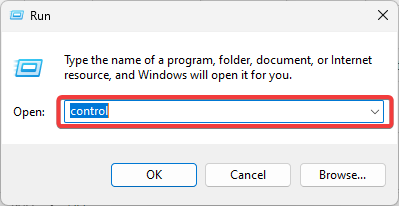
- Klik Lihat Status Jaringan dan tugas.
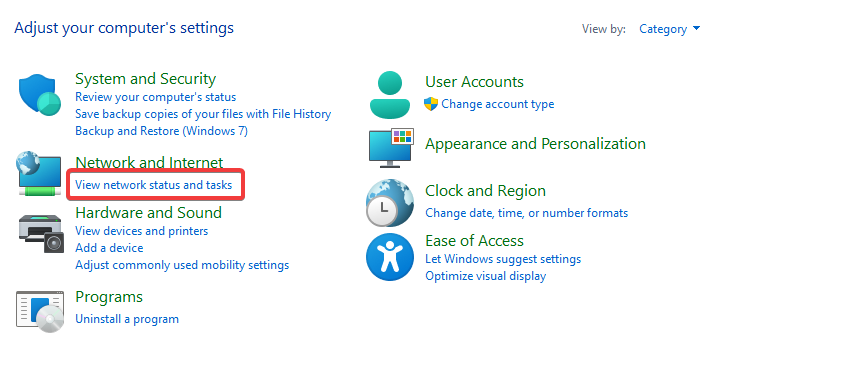
- Pilih Ubah pengaturan adaptor di panel kiri.
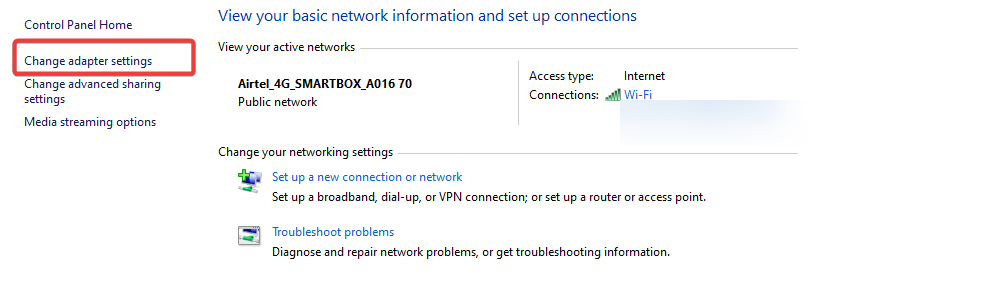
- Klik Protokol Internet Versi 4 TCP/IP dan klik Properti tombol.
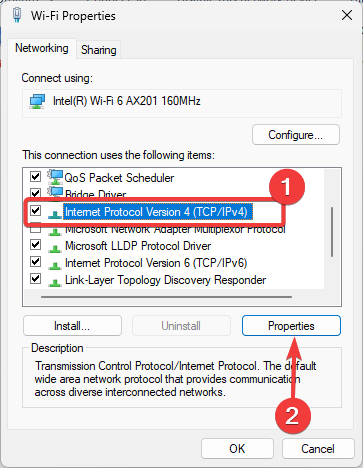
- Dalam alamat server DNS bagian, pastikan bahwa Server DNS pilihan Dan Server DNS alternatif diatur ke server DNS yang benar. Anda dapat menggunakan masing-masing nilai di bawah ini:
8.8.8.88.8.4.4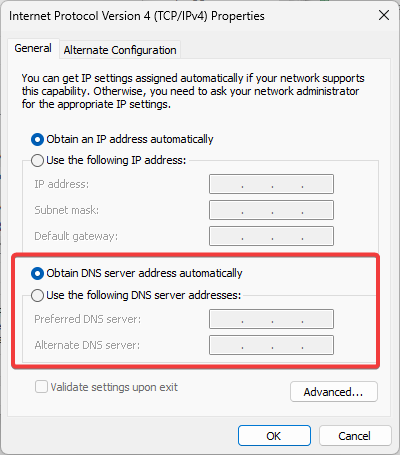
- Ini akan menghapus kesalahan kami tidak dapat memasukkan Anda dengan kredensial ini karena domain Anda tidak tersedia.
2. Sunting Jangan tembolok log masuk
- Tekan Windows + R untuk membuka Berlari dialog, ketik secpol.msc, dan pukul Memasuki.

- Navigasi Pengaturan keamanan, Kebijakan Lokal, Dan Pilihan Keamanan.
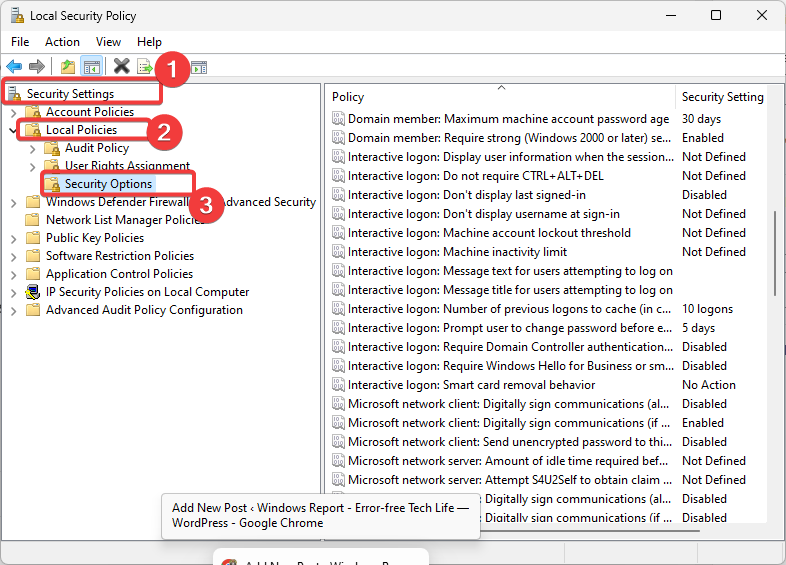
- Di sebelah kanan, klik dua kali Logon interaktif: Jumlah logon sebelumnya ke cache.
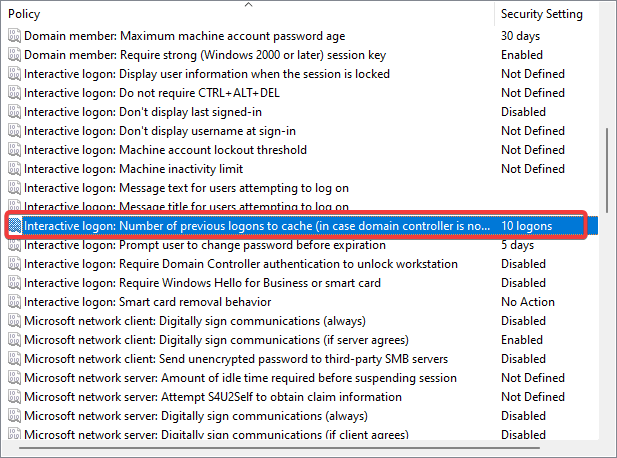
- Mengubah Cache nilai ke 0.
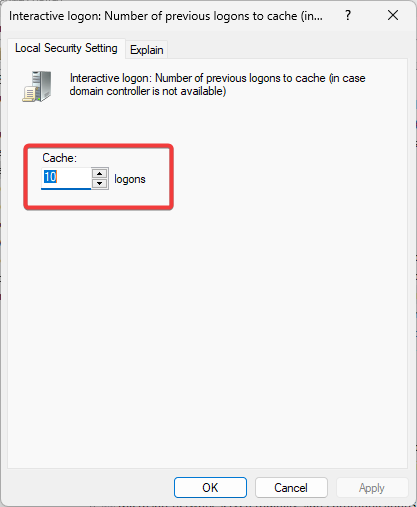
- Terakhir, verifikasi apakah kesalahan kami tidak dapat memasukkan Anda dengan kredensial ini karena domain Anda tidak tersedia masih muncul.
- Drive USB Menampilkan Ukuran yang Salah? Perbaiki dalam 2 Langkah
- Perbaiki: Anda Tidak Dapat Melakukan Perubahan Ini Karena Pilihan Terkunci
- ID Peristiwa 4726: Akun Pengguna Dihapus [Perbaiki]
- Perbaiki: Integritas Memori Tidak Dapat Diaktifkan Karena Ftdibus.sys
3. Buat akun pengguna baru
- Tekan Windows + SAYA untuk membuka Pengaturan aplikasi.
- Di panel kiri, klik Akun lalu pilih Pengguna laindi kanan.
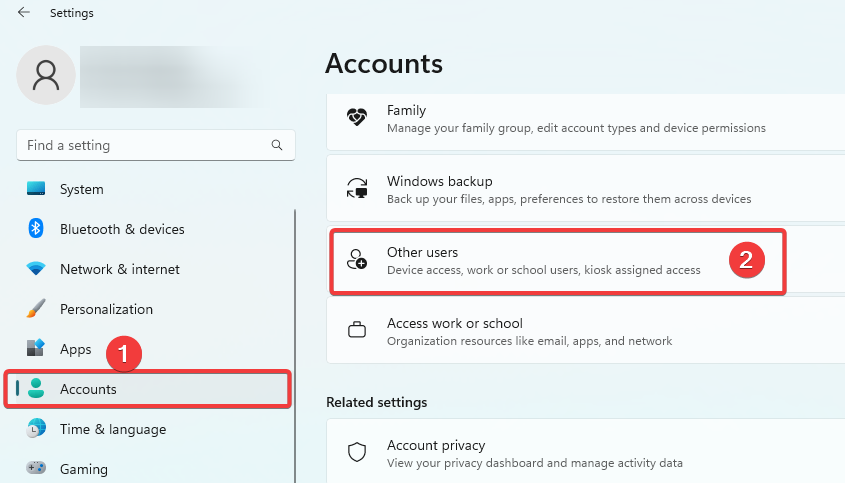
- Klik Menambahkan akun tombol.
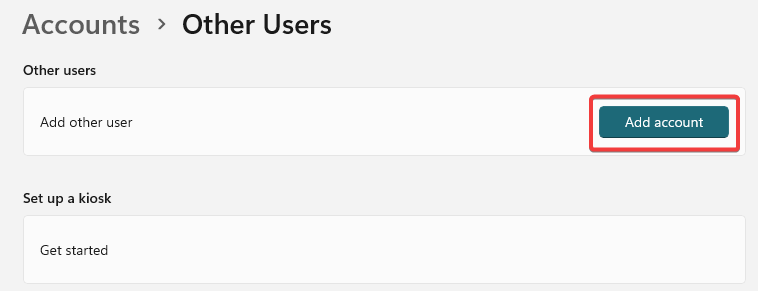
- Memilih Saya tidak memiliki informasi masuk orang ini, lalu pilih Tambahkan pengguna tanpa akun Microsoft di halaman berikutnya.
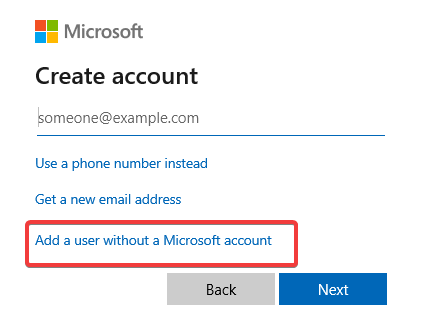
- Lengkapi formulir dan tekan Berikutnya.
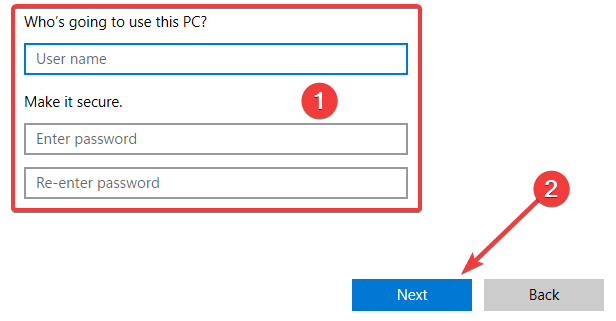
- Perluas pengguna yang baru dibuat dengan mengklik panah kecil di sudut kanan, dan pilih Ubah jenis akun.
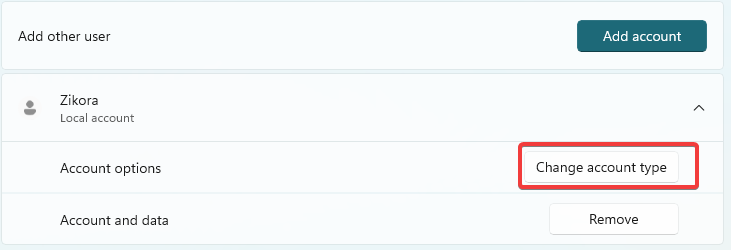
- Pilih Administrator dari dropdown dan klik OKE.
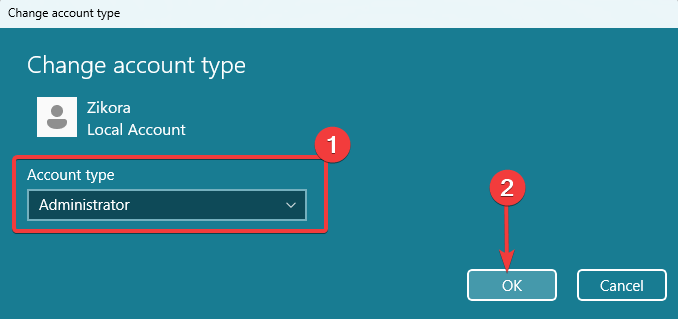
4. Hapus profil yang rusak
- Tekan Windows + R untuk membuka Berlari dialog, ketik regedit, dan pukul Memasuki.
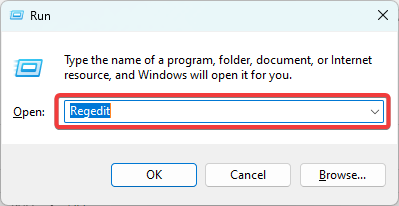
- Arahkan ke jalur di bawah ini:
Komputer\HKEY_LOCAL_MACHINE\SOFTWARE\Microsoft\Windows NT\CurrentVersion\ProfileList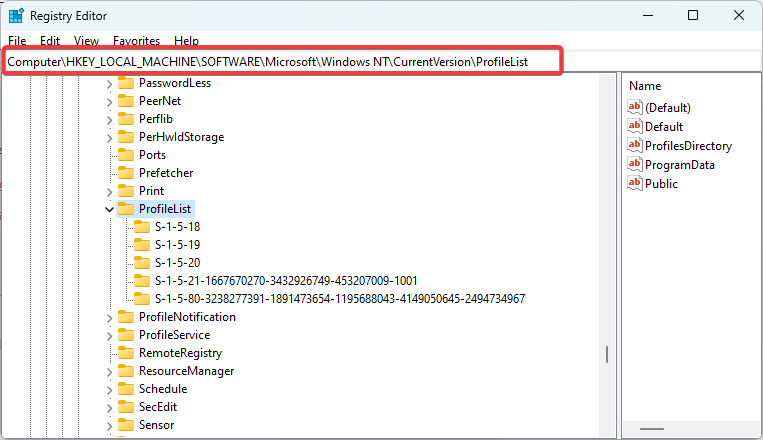
- Jika ada kunci dengan .bak ekstensi, cari duplikat lain dengan nama persis tetapi tidak memiliki ekstensi dan hapus.
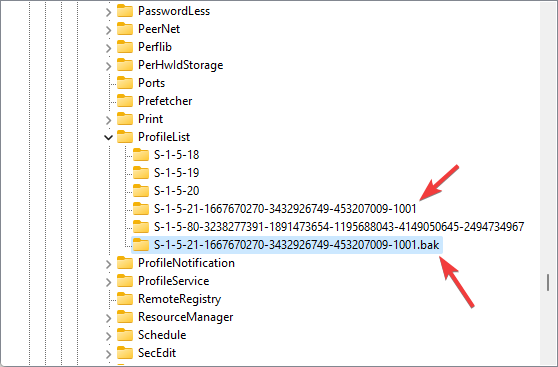
- Verifikasi apakah itu memperbaiki kesalahan.
Anda dapat mengikuti panduan kami jika Anda memiliki masalah membuka Editor Registri di perangkat Windows 11 Anda.
Dan begitulah. Salah satu solusi ini akan menyelesaikan kami tidak dapat menandatangani Anda dengan kredensial ini karena domain Anda tidak tersedia.
Terakhir, beri tahu kami apa yang berhasil untuk Anda di bagian komentar di bawah.
![Tidak dapat masuk ke perangkat Windows 10 Anda? Berikut cara memperbaikinya [LANGKAH MUDAH]](/f/0b3e7dffcc158b2942237fa24f52a80e.jpg?width=300&height=460)
![Masukkan kredensial jaringan di Windows 10 [Solusi terbaik]](/f/73bf8c710f6d49bebfde752ea8b2d3fc.jpg?width=300&height=460)
